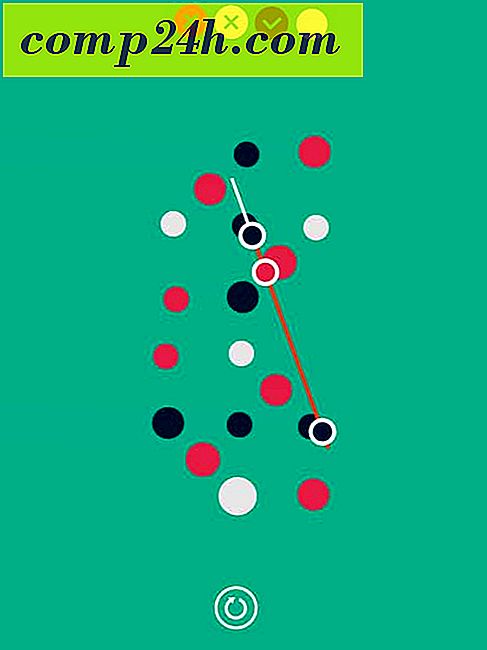10-stegs säkerhetsguide för att hålla din dator virusfri
 Jag har personligen aldrig blivit infekterad med virus eller malware på någon av mina dussintals datorer under de 20 + åren jag har varit djupt involverad i med alla datorer genom att följa 10-stegs säkerhetsguide nedan. Ja verkligen…
Jag har personligen aldrig blivit infekterad med virus eller malware på någon av mina dussintals datorer under de 20 + åren jag har varit djupt involverad i med alla datorer genom att följa 10-stegs säkerhetsguide nedan. Ja verkligen…
Min hemlighet? Vad är den här säkerhetsguiden? Jag följer några enkla regler när jag använder min dator och när det är möjligt försöker jag utöva god bedömning ( eller kalla det sunt förnuft ) när det presenteras med något som inte ser riktigt ut. Hittills så bra och om du är intresserad av att dela i min lycka, ta en titt nedan på min korta datorsäkerhetsguide. Vem vet, det kan kanske hjälpa dig att göra det genom det närmaste årtiondet med lite eller inga virusproblem. ;)
Min informationssäkerhetsmonolog ...
Till att börja med vill jag dela en grundläggande filosofi som jag försöker träna med alla mina elektroniska enheter. Det vill säga, det finns ingen silverkula för informationssäkerhet Informationssäkerhet (eller datasäkerhet som vissa kallar det) handlar inte om att bara göra en sak och kalla det bra. Informationssäkerhet handlar om att göra flera saker konsekvent ... på obestämd tid.
God informationssäkerhet handlar också om att skapa säkerhetslager. Med varje nytt säkerhetsskikt blir det svårare att komma igenom din "sköld" så att säga ... Ju fler skikt av säkerhet, desto mer sannolikt är du att hålla ditt system rent och säkert från skadlig programvara. Så, med tanke på detta, är min säkerhetsguide nedan inte listad i någon viss order eftersom varje rekommendation helt enkelt är ett annat lager att lägga till i din övergripande säkerhetsplan. I sig är de lätt att kompromissa. Tillsammans skapar de en säker barriär mellan dina data och de onda.
10 steg säkerhetsguide för att hålla din dator virusfri och dina data säkra!
# 1 - Installera säkerhetsuppdateringar för operativsystemet
Jag bryr mig inte om vilket operativsystem du använder, det har brister / buggar / problem / etc .. för att gissa vad det var skrivet av en människa och människor är långt ifrån perfekt. Så som nya buggar / exploits hittas och patchar för uppdateringarna släpps, är det CRITICAL du ser till att datorn är skyddad genom att installera de senaste säkerhetsuppdateringarna från Microsoft eller någon annan operatör av operativsystem (Apple, Linux etc ...) du kanske använder . Om du är en Apple-användare kan jag se din smirk härifrån eftersom du tycker att MAC: s har inga säkerhetsproblem rätt? Tänk igen - Apple berättar Mac-användare: Få anti-virus. Här är några ytterligare tankar om mig själv om ämnet också.
# 2 - Installera säkerhetsuppdateringar för program
På samma sätt som # 1, är programvaran du installerar på din dator felaktig när det skrivs vilket innebär att den dag du installerar är den dagen datorn är så mycket mindre säker. För att göra saker värre har små mjukvaruföretag inte de enorma säkerhetsbudgetar som större företag har som Microsoft och Apple, så det är inte ovanligt att "säkerhet" uteslutes helt.
De dåliga killarna (hackare) vet det här snarare än att försöka bryta Microsoft, många riktar in programvaran på din dator. Lyckligtvis för hackarna ... för att göra jobbet ännu enklare kan de räkna med några stycken programinstallationer på nästan alla datorer där ute. Du gissade det, Adobe Acrobat Reader. Tyvärr för oss har Adobe inte den bästa track recorden eller skriver säkert programvara.
Moral of the story - se till att du kör de senaste versionerna av programvara på ditt system och verifiera åtminstone varje månad du kör de senaste säkerhetsuppdateringarna också. Det här är inte lätt om programvaran inte har funktioner för automatisk uppdatering men ... det är fortfarande en massiv attackyta som behöver hållas ren. Jag vet ... Det här är en tuff, och det kommer att ta mycket arbete. Lycka till groovyReaders!
# 3 - Installera en kvalitet Anti-Virus-applikation
Med så många högkvalitativa GRATIS anti-virusprogram som är tillgängliga för de flesta operativsystem, har du ingen ursäkt för att du kör utan Anti-Virus-programvara. Min rekommendation? Håll sakerna enkla och använd Microsofts gratis Anti-virusklient. Om du inte är en Microsoft Windows-användare ... Ta en titt på den här listan och ta tag i en som fungerar för Mac. Genom att köra AV-programvara skyddar du inte bara dig själv; du skyddar också samhället ... .. djup jag vet ...;)
# 4 - Håll ditt antivirusprogram. uppdaterad med de senaste virus signaturerna / definitionerna
Nya virus / skadlig programvara skapas och sprids runt på internet varje dag . För att bekämpa detta uppdaterar Anti-Virus (AV) -firmorna sina program så att de kan upptäcka och blockera ( förhoppningsvis ) den skadliga programvaran från att infektera din dator. AV-företag kallar dessa uppdateringar antingen " Signaturer " eller " Definitioner " beroende på vilken produkt du använder.
Tidigare var det OK att uppdatera din dator en gång i veckan eller en gång i månaden med dessa nya AV-definitioner. Men i dagens klimat borde du verkligen ha din AV-applikationsuppsättning uppdaterad dagligen eller timme om möjligt för att skydda ditt system från de senaste hoten. Nedan följer ett exempel på mitt system som visar hur Microsoft AV-produkten - Microsoft Security Essentials nyligen uppdaterade sina virusdefinitioner tidigare i eftermiddag:

Nu när det gäller Microsoft Security Essentials finns det inget sätt att konfigurera det för att dra ner nya uppdateringar varje timme (om du inte vill bli snygg med ett batch script och manuellt  dra ner uppdateringar som jag inte skulle rekommendera) men jag har lagt märke till att det uppdaterar sig dagligen om inte varannan dag så att du borde bli bra. För att se till att du får uppdateringar minst en gång per vecka, men under fliken Inställningar rekommenderar jag att du markerar kryssrutan "Kontrollera de senaste virus- och spionprogramdefinitionerna innan du kör en schemalagd sökning" men det är en standardinställning så du borde ha det bra, bara installera det och låta den rollen.
dra ner uppdateringar som jag inte skulle rekommendera) men jag har lagt märke till att det uppdaterar sig dagligen om inte varannan dag så att du borde bli bra. För att se till att du får uppdateringar minst en gång per vecka, men under fliken Inställningar rekommenderar jag att du markerar kryssrutan "Kontrollera de senaste virus- och spionprogramdefinitionerna innan du kör en schemalagd sökning" men det är en standardinställning så du borde ha det bra, bara installera det och låta den rollen.
För andra AV-applikationer som McAfee kontrollerar du om du kör de senaste signaturerna är enkel. Normalt hittar du bara ikonen på verktygsfältet och högerklicka på ikonen i facket och klicka på Om

Du bör också kunna konfigurera din AV-uppdatering och dess AV-definitioner och signaturer på ett angivet schema, antingen varje vecka, dagligen, timme eller till och med varje minut ( rekommenderas inte ) som visas nedan i en äldre kopia av McAfee Anti-Virus.

Sammanfattningsvis är din AV-applikation användbar 2-3 veckor efter installationen och i vissa fall de DAG du installerar det så var noga med att behålla den uppdaterade eller annars kan du inte ens installera den. Tänk på det så här. Ditt Anti-Virus-program är som en pistol och säkerhetsuppdateringsuppdateringarna som släpps dagligen är kulorna. En pistol utan kulor är värdelös. På samma sätt är ett antivirusprogram värdelöst utan regelbundna uppdateringar av dess signaturfiler. Var noga med att uppdatera den dagligen med de senaste signaturerna och definitionerna.
# 5 - Installera en bra Anti-Spyware / Adware / Malware-applikation
Vissa kan hävda att om du har en bra AV-applikation installerad, behöver du inte oroa dig för att installera en specifik Anti-Spyware / Adware-applikation. Personligen, som jag nämnde ovan, tror jag på att skydda mina system med säkerhetslager. Om ett lager saknar ett utnyttjande på grund av en gammal virus signatur kan nästa skikt få det. Så, med det i åtanke, gillar jag att installera en Anti-Spyware-applikation tillsammans med ett antivirusprogram bara för det extra säkerhetsskiktet. Trots all negativ press från Vista-dagar på grund av prestandafrågor ... har Windows Defender faktiskt fungerat bra på mitt Windows 7-system med liten eller ingen inverkan på systemets prestanda. Ett annat bra alternativ om du vill ha en annan uppsättning signaturfiler mellan din Anti-Virus App och din Anti-Spyware App är SpyBot Search och Destroy. Det har funnits i många år och används mycket över hela världen. Det är förmodligen mitt val # 2 om inte # 1 beroende på mitt humör. ;)
# 6 - Var inte ett Internetoffer! Använd hjärnan!
Nu när du har genomfört steg 1-3 ovan gissa vad! Du är redo att öppna din webbläsare och surfa på internet och använda e-post! Nu, innan du får allt bort med känslan av oövervinnlighet eftersom din dator är helt uppdaterad och säkerställd, gissa vad. Nästa tips är faktiskt det viktigaste. Det är rätt ... Ignorera några tips nedan och din dator kommer sannolikt att bli smittad med skadlig programvara på bara några veckor om inte dagar.
# 7 - Använd sunt förnuft när du använder e-post
- Om du får ett e-postmeddelande från någon du inte vet, radera det!
- Om du får ett e-postmeddelande med en bifogad fil, väntade du inte ens från en nära vän eller familjemedlem, SLUTA DET! Om e-postmeddelandet var legit, fråga dem om det senare och få dem att skickas igen.
- Om ett bank- eller kreditkortsföretag skickar e-post till dig och berättar att ditt konto har hackats, radera det! Banker kommer alltid att ringa dig om det finns ett problem med ditt konto. Jag garanterar detta 100% av tiden. Även om e-postmeddelandet är legit, DELETE IT och ring din bank. Du vill inte ha alla privata detaljer i e-post ändå.
- Om du får ett e-postmeddelande som berättar att du skickar pengar någonstans, radera det!
- Om du får ett e-postmeddelande, berättar du att du har vunnit pengar ... .. SÄLJ DET!
- Om du får ett e-mail med en bilaga som är komprimerad och lösenordsskyddad, radera det!
- Var försiktig med dåligt skrivna brutna engelska e-postmeddelanden. För det är det inte värt att läsa och två, det är nog en bluff eller ett virus.
- Var väldigt försiktig med hälsningskort och Evites. De flesta vill att du ska klicka på en länk.
- Om du får ett e-postmeddelande från din svärmor som berättar om ett nytt virus på internet, släng det ( ledsen, kunde inte motstå ).
- Kom ihåg - Om något inte ser rätt ut eller om ett e-mail skrämmer dig ... SLÅD DET. När du är osäker, kasta den ut!
# 8 - Surfa på nätet säkert
- Granska säkerhetsfunktionerna på dina favoritwebbplatser som Twitter. Jag skrev nyligen en Twitter-säkerhetstips för bästa praxis som granskar några av de saker du kan göra för att hålla ditt Twitter-konto säkert. Denna guide är bara ett exempel på många.
- Om du besöker en webbplats, och de erbjuder att skanna din dator för virus, lämna webbplatsen omedelbart. Mer än troligt är det en bluff att få dig att installera något på din dator vilket aldrig är bra ...
- Installera ALDRIG någon programvara från en webbplats om du inte vet exakt vad programvaran är, och du gick till den webbplatsen för att installera den. Vissa webbplatser du besöker kommer att be dig att installera någon programvara för att antingen skanna din dator för skadlig programvara eller låta dig titta på en film eller .. ??? Var väldigt försiktig med dessa saker. Det finns nästan inget sätt att veta vad det är som blir installerat så var väldigt användbar. Inget trovärdigt företag kommer att be dig att installera något för att se deras webbplats ( Adobe Flash eller Microsoft Silverlight är undantaget från denna regel ).
- Installera aldrig gratis spel på internet. Om du vill ha ett spel för dina barn, försök hålla sig till Flash-baserade spel som fungerar i din webbläsare. Om en barns webbplats vill att du ska installera något på din dator, glöm det. Spring iväg!!
- Klar för den här? Om du kan ... undviker den skuggiga sidan av internet AKA - Porrplatser, Hacking Sites, BitTorrent-webbplatser och -program, Lösenordssidor för Porr och Applikationswebbplatser, etc. ... Dessa är alla FULL av skadlig programvara som bara väntar på att installeras på din dator.
- Stol inte programvara genom att ladda ner den från BitTorrent-webbplatser. Nästan 100% av tiden kommer programvaran du laddar ner från en Torrent att skyddas av upphovsrättslagen och är troligen smittad med någon skadlig kod / virus som installeras direkt vid sidan av programmet. Bäst att bara köpa den programvara du vill ha och hålla dig borta från "Free / Illegal" sidan av internet.
# 9 - Skapa ett unikt, starkt lösenord för var och en av dina online-konton
Lösenordshantering är nyckeln till att hålla din dator och din online-data säker. Många vet emellertid inte skillnaden mellan ett bra lösenord och ett dåligt lösenord. Om din en av dessa personer följer du bara de tre stegen nedan för att hjälpa dig skapa ett säkert och unikt lösenord!
- Ett starkt lösenord är ett unikt lösenord. Så frestande som det kan vara, använd aldrig samma lösenord på flera webbplatser. Att dela lösenord mellan webbplatser är som rysk roulette. Allt som krävs är en webbplats hack för att verkligen förstöra din dag. Lägg till ett säkerhetslager till dina onlinekonton genom att använda unika lösenord.
- Använd inte ordlista ord. Ja, jag vet, dina barn är riktigt söta, men deras namn gör hemska lösenord som månader på året. Ordlistor är lätt att gissa, och det finns ungefär en miljon apps där ute som specialiserar sig i att attackera konton med hjälp av ordlistor på alla kända språk.
- Använd ett lösenordsfras. Du menar som en faktisk fras? Ja, det är precis vad jag menar. Det fantastiska med ett lösenord är att det är länge, det är inte ett ordord och i vissa fall är det enkelt att inkludera specialtecken. Tyvärr tillåter Twitter inte mellanslag i sina lösenord men du kan fortfarande använda specialtecken som i mitt exempel: ilovegroovypostsoverymuch !! - Wow, ett 27 tecken lösenord som är lätt att komma ihåg och innehåller två specialtecken. Lycka till att försöka hacka ett lösenord som den!
# 10 - Rutinmässigt systemunderhåll
Backup ... Åh .. hur kan vi glömma säkerhetskopiering! Oavsett hur många försiktighetsåtgärder du tar, ha en solid och pålitlig backup är ett måste. Om du inte säkerhetskopierar ditt system idag, sluta vad du gör och ta de steg som krävs för att få en fullständig säkerhetskopiering av systemet nu! Vad ska du använda? Det finns en miljon olika alternativ. Om du föredrar att hålla din säkerhetskopia nära, ta en USB-enhet och skapa en systembild.
Om du vill ha mitt råd, använd Crashplan. Det är en rock solid cloud-lösning som bara fungerar. Period. Det är kostnadseffektivt för både en enda dator eller alla datorer i ditt hem (Windows eller Mac). Jag älskade det så mycket, jag köpte det för alla mina datorer hemma och för arbete. Yup, vi kör över 2000 kopior av Crashplan på mitt företag, och det fungerar bra!
En av våra groovyReaders nedan påminde mig om att inkludera vår sista säkerhetsspets som är att rutinmässigt rengöra spindelväv på ditt system genom att radera gamla cookies, Internethistorik, webbläsarcache och system temp mappar på ditt system. Jag har redan skrivit en guide för detta med ett gratis verktyg som heter CCLeaner. Med detta sagt är verktyget mycket enkelt att använda, uppdaterar sig automatiskt och om du följer min guide - är det säkert att använda.
Det här sista tipset är viktigt eftersom du surfar på nätet och installerar programvara, plockar du upp "saker" som små bitar av webbsidor i cacheminne, cookies som spårar dig surfar etc. Genom att rensa ut dessa små bitar från tid till tid, du tar inte bara bort dessa spårningskakor, men du skyddar dig även om ditt system blir äventyrat. Beviljas, om det händer din redan ägda men som jag nämner nedan är säkerhet om lager, och det här är bara en extra du kan lägga till på din rutin.
Slutsats
Det är viktigt att notera att säkerhetsguiden ovan är inte den fullständiga listan med 100%, eftersom det är helt, med informationssäkerhet, ingenting är 100%. Som redan nämnts handlar det om att göra många små saker och använda sunt förnuft vs. att hitta en slutgiltig säkerhetsguide på internet någonstans. Med det sagt, om du märker något självklart att jag missade, vänligen skicka och släpp dina tips i kommentarerna nedan och jag gör mitt bästa för att snabbt lägga till det i säkerhetsguiden. Jag är säker på att alla groovyReaders där ute kommer att uppskatta det!
Så var säker, var smart och var inte ett Internet-offer. Att följa dessa tips borde hjälpa till att hålla datorns virus fri mest av tiden ... beviljat ingenting är perfekt. Säkerhet handlar om "lager" som Shrek skulle säga:
Shrek : Ogres är som lökar.
Åsna : De stinker?
Shrek : Ja ... Nej!
Åsna : Åh, de gör dig gråta.
Shrek : Nej!
Åsna : Åh, du lämnar dem ute i solen, de blir alla bruna, börja sproutin "små vita hår.
Shrek : NEJ! Skikten! Lök har lager. Ogres har lager. Lök har lager. Du förstår? Vi har båda lager.
Åsna : Åh, du har båda lager. Åh. Du vet inte alla som lökar.